Comment installer mongodb sur rhel 8 / centos 8
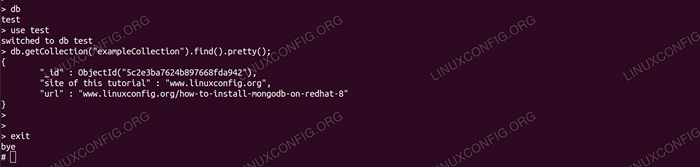
- 4353
- 938
- Romain Martinez
MongoDB est une base de données de documents, stockant des données sous forme de JSON, qui est une approche révolutionnaire dans le contraste des bases de données relationnelles traditionnelles. Cela ne signifie pas que les bases de données SQL s'éteindreont de sitôt; Ils seront là pendant longtemps lorsque vous aurez besoin de stocker des données structurées.
Cela dit, MongoDB obtient de plus en plus de cas d'utilisation; La possibilité de stocker des données sous une forme qui peut changer à la volée sont des choses qui doivent être comptées avec.
Dans ce tutoriel, nous installerons la dernière version communautaire de cette base de données NoSQL sur un RHEL 8 / Centos 8, en utilisant le package de tarball. Pour que cela fonctionne en douceur, nous installerons l'environnement minimal et testerons notre configuration et notre service d'exécution.
Dans ce tutoriel, vous apprendrez:
- Comment télécharger et extraire le tarball mongodb
- Comment configurer un environnement pour le service
- Comment gérer le service Mongod
- Comment se connecter à Mongo Shell, insérer et interroger les données d'échantillonnage
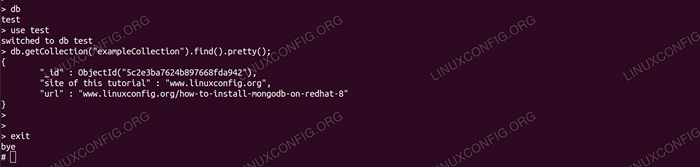 Exemple de requête dans MongoDB.
Exemple de requête dans MongoDB. Exigences et conventions logicielles utilisées
| Catégorie | Exigences, conventions ou version logicielle utilisée |
|---|---|
| Système | RHEL 8 / CENTOS 8 |
| Logiciel | MongoDB 4 |
| Autre | Accès privilégié à votre système Linux en tant que racine ou via le Sudo commande. |
| Conventions | # - Exige que les commandes Linux soient exécutées avec des privilèges racine soit directement en tant qu'utilisateur racine, soit par l'utilisation de Sudo commande$ - Exige que les commandes Linux soient exécutées en tant qu'utilisateur non privilégié régulier |
Comment installer MongoDB sur RHEL 8 / CENTOS 8 Instructions étape par étape
Nous devons rassembler une URL avant l'installation. Pour cela, nous devons visiter le site de la communauté du centre de téléchargement MongoDB, sélectionner le système d'exploitation et la version (Linux 64bit Legacy Dans ce cas, nous avons besoin du tarball). Bien que nous disposons d'un bouton de téléchargement, nous obtenons également une URL directe ci-dessous, que nous pouvons utiliser directement à partir de la machine cible.
Cela nous évite du téléchargement du package à travers le navigateur, puis de le transférer sur la machine cible, à condition que nous ayons un accès Internet à partir de la cible. Alors prenez note de l'URL, nous l'utiliserons sous peu.
- Nous stockons les binaires sous
/opter. Sur la machine cible, nous entrons dans le répertoire:# CD / OPT
Et télécharger le tarball en fournissant l'URL acquise plus tôt
wget:# wget https: // fastdl.mongodb.org / linux / mongodb-linux-x86_64-4.0.5.TGZ --2019-01-03 16: 49: 59-- https: // fastdl.mongodb.org / linux / mongodb-linux-x86_64-4.0.5.TGZ résolvant FastDL.mongodb.org (fastdl.mongodb.org)… 52.222.150.27, 52.222.150.229, 52.222.150.45,… se connecter à FastDL.mongodb.org (fastdl.mongodb.org) | 52.222.150.27 |: 443… connecté. Demande HTTP envoyée, en attente de réponse… 200 OK Longueur: 73214518 (70m) [Application / X-GZIP] Enregistrement vers: 'MongoDB-Linux-X86_64-4.0.5.TGZ 'MongoDB-Linux-X86_64-4.0.5.tgz 100% [========================================================== ==============================================. ================>] 69.82m 3.12 Mo / s en 23S 2019-01-03 16:50:22 (3.06 MB / s) - 'MongoDB-Linux-X86_64-4.0.5.TGZ 'Saved [73214518/73214518]
- Nous extraitons le tarball:
# TAR -ZXVF MongoDB-Linux-X86_64-4.0.5.tgz
Et créer un lien symbolique plus facile à rappeler appelé
mongodbCela pointe vers le répertoire extrait (le numéro de version peut différer):# ln -s mongodb-linux-x86_64-4.0.5 MongoDB
- Nous créons l'utilisateur qui exécutera le service appelé
mongode:# userAdd Mongod
- Nous créons le répertoire où MongoDB stockera ses données:
# mkdir -p / var / lib / mongo
- Nous définissons le
mongodeUtilisateur en tant que propriétaire des deux binaires et du répertoire de données:# Chown -r Mongod: Mongod / Opt / MongoDB * # Chown -r Mongod: / var / lib / Mongo
- Nous créons un fichier de configuration de base pour MongoDB. Nous spécifions le répertoire de données créé et définissons la base de données pour écouter uniquement sur localhost, sur le port par défaut
27017. Nous créons le fichier texte/ etc / mongod.confliavec le contenu suivant:
CopieStockage: DBPATH: "/ var / lib / mongo" Journal: Activé: True Net: Port: 27017 BINSIP: "127.0.0.1"Remarquez le
dbpathParamètre, que nous avons défini sur le répertoire que nous avons créé pour le stockage de données à une étape antérieure. - Pour
systemdPour pouvoir gérer le service, nous créons le fichier texte/ etc / systemd / système / mongod.serviceavec une configuration minimale:
Copie[Unité] Description = MongoDB After = syslog.réseau cible.Target [Service] type = utilisateur simple = groupe mongod = Mongod Execstart = / Opt / Mongodb / bin / Mongod --Config / etc / Mongod.confr [install] wantedBy = multi-utilisateur.cibleNotez que nous avons utilisé le
mongodeutilisateur et groupe, utilisé notre chemin personnalisé pour lemongodebinaire et inclus le fichier de configuration que nous avons créé à la main. - Nous fixons
selinuxà permissive pour l'instant, car il bloquerait le service d'accès aux ressources. Définition duselinuxLes politiques sont hors de portée de ce tutoriel.# setenforce 0
- Nous demanderons
systemdPour recharger:Systemctl Daemon-Reload
- Et vérifiez si le service est reconnu:
# SystemCTl Status Mongod Mongod.Service - MongoDB chargé: chargé (/ etc / systemd / système / mongod.service; désactivé; Vendor Preset: Handicap) actif: inactif (mort)
- Nous sommes prêts à démarrer le service:
# systemctl start mongod
- Et vérifiez son statut. Si tout se passe bien, nous devrions voir quelque chose comme les suivants:
# SystemCTl Status Mongod Mongod.Service - MongoDB chargé: chargé (/ etc / systemd / système / mongod.service; désactivé; Vendor Preset: Disabled) Active: Active (Running) Depuis le jeu 2019-01-03 17:01:48 CET; Il y a 4S PID principal: 2993 (MongoD) Tâches: 23 (Limite: 12544) Mémoire: 45.3m CGroup: / Système.tranche / mongod.Service 2993 / Opt / MongoDB / Bin / Mongod - Config / etc / Mongod.confli
- Nous pouvons tester notre service avec
coquille de Mongo, Une interface de ligne de commande expédiée avec MongoDB. Pour pouvoir y accéder, nous devons inclure les binaires que nous avons extraits dans le$ Chemin. En tant qu'administrateurs paresseux, nous ne faisons cela qu'une seule fois, la manière permanente. Nous ajoutons la ligne suivante à/racine/.bash_profile, avant La dernière ligne «Chemin d'exportation»:## MongoDB PATH = $ PATH: / Opt / MongoDB / Bin
Et exécutez le script:
# . ~ /.bash_profile
- Nous commençons le
coquille de Mongo:# Mongo MongoDB Shell Version V4.0.5 Connexion à: MongoDB: // 127.0.0.1: 27017 /?gssapiserviceName = MongoDB Session implicite: session "id": uuid ("8999342b-e313-48e6-92c4-bf6b07cee0e4") MongoDB Server version: 4.0.5 Bienvenue dans la coquille MongoDB. Pour une aide interactive, tapez "aide". […]>Il peut y avoir des avertissements de démarrage, comme des paramètres d'énormes pages, mais nous les ignorerons dans ce tutoriel.
- Sur le
coquille de Mongo, Nous demanderons toutes les bases de données présentes:> Test de base de données
- Et passer aux expédiés
testbase de données:> Utilisez le test passé au test DB
- Nous insérons certaines données de test (clé «x» avec la valeur de «1») dans une collection créée à la volée:
> db.examplecollection.insertOne (x: 1); "reconnue": true, "insertEDID": ObjectId ("5C2E33040854F2D89326AE9C")> - Et enfin, nous interrogeons pour toutes les données de la nouvelle collection, vérifiant que notre paire de valeurs clés est stockée avec succès:
> db.getCollection ("exampleCollection").trouver().joli(); "_id": ObjectId ("5C2E4C2FD129CEEF6A6C6112"), "x": 1>
Tutoriels Linux connexes:
- Comment installer MongoDB sur Ubuntu Linux
- Choses à installer sur Ubuntu 20.04
- Tutoriel SQLite Linux pour les débutants
- Comment correctement grep pour le texte dans les scripts bash
- Choses à installer sur Ubuntu 22.04
- Comment persister les données à PostgreSQL à Java
- Applications d'interface utilisateur graphique (GUI) pour la gestion…
- Choses à faire après l'installation d'Ubuntu 20.04 Focal Fossa Linux
- Manipulation des mégadonnées pour le plaisir et le profit Partie 3
- Ubuntu 20.04 Guide

